Lehet, hogy sok eszközt csatlakoztatott a készülékéhezMac; telefonok, táblagépek, kamerák és mi nem. Legtöbbször csak az eszköz fájljainak elérésére csinálja, és nagyon ritkán látszik, hogy valóban használhatja az eszközt. Ez azt jelenti, hogy nem csatlakoztatja a készüléket azért, hogy csak hozzáférjen a tárolóhoz, hanem az eszközt valójában a szándékolt funkcióinak felhasználására használja. CamTethering egy ingyenes Mac App, amely lehetővé teszi aképes DSLR fényképezőgép Wi-Fi, USB vagy Bluetooth segítségével, és képeket készíthet belőle. Megadhatja a zársebességet, az F számot, a zársebességet és a vágási tényezőt.
Az alkalmazás telepítése után csatlakoztassa a kamerátakár Mac kábellel, akár USB-kábellel, Wi-Fi-vel vagy Bluetooth-nal, és indítsa el az alkalmazást. Az alkalmazás felismeri a rendszerhez csatlakoztatott összes kamerát, és felsorolja azokat. Válassza ki a kamerát, majd kattintson a gombra Nyitott kamera.
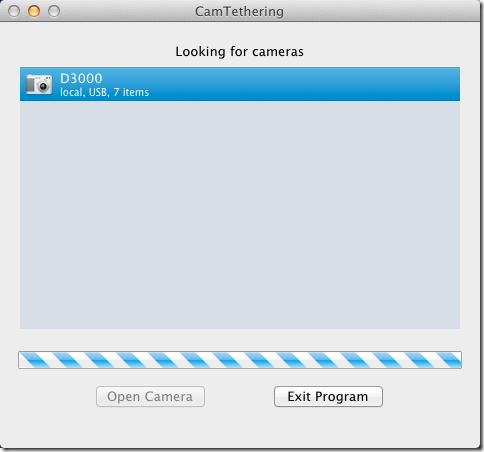
Amint a kamera kinyílik, a fényképezőgépen minden fénykép megtalálhatóbetölti és megjelenik egy jobb oldali ablakban. A kamera aktuális beállításai és az akkumulátor töltöttségi szintje balra jelenik meg, alig öt gomb felett. Fotó készítés parancs elküldéséhez a fényképezőgépre kattintson a gombra Nyissa meg a PTP vezérlőt gomb.
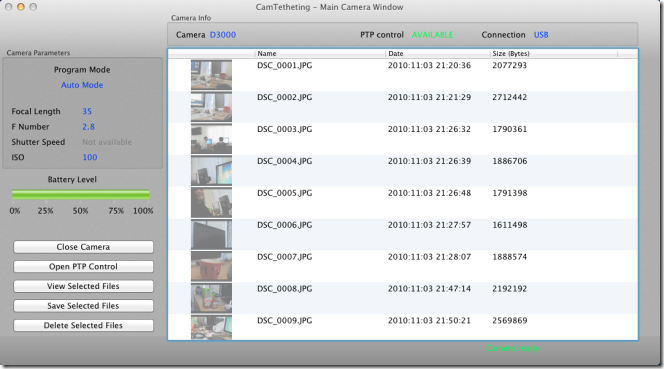
Ez a vezérlőablak lehetővé teszi, hogy önálló képeket készítsen, kötegelt felvételeket készítsen, vagy beállítsa az időközönkénti fényképezést. Egy egyszerű lövés készítéséhez menjen a Egyszerű rögzítés fülre, írja be a távolság értékét, válassza az ISO, az F szám és a növényfaktor elemet, majd kattintson a gombra Elfog kép.
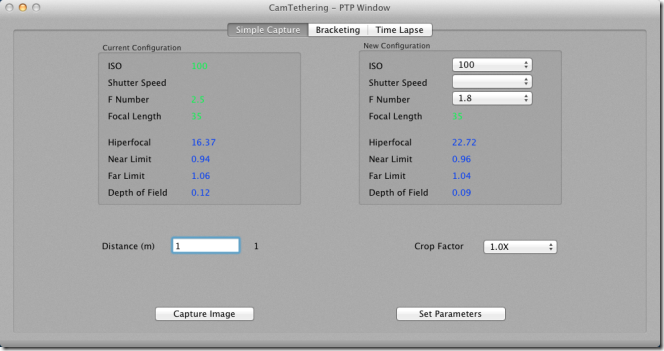
Kép sorozat (legfeljebb 9) beállításához lépjen a Bracketing fülön válassza ki a tetszőleges számú képet, írjon be egy ISO és F számot, majd kattintson Rajt. Időközű fényképek készítéséhez menjen a Idő telik el fülre, írja be a kezdési és befejezési dátumot, valamint a másodpercenként és percben elkészítendő lövések számát, majd kattintson a gombra Rajt.
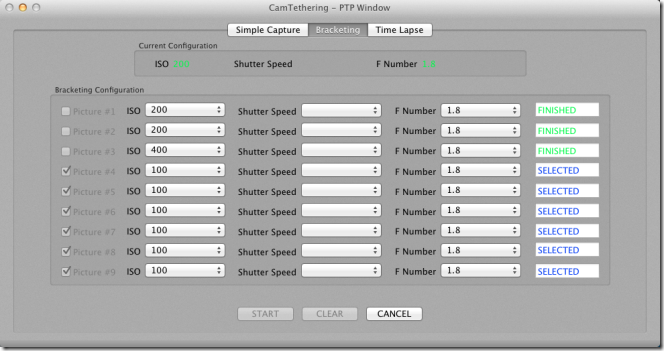
Az elkészített kalap megtekintéséhez térjen vissza az alkalmazás főablakához, válassza ki a képet és kattintson A kiválasztott fájlok megtekintése. Használja a Mentse a kiválasztott fájlokat és Törölje a kijelölt fájlokat gombok a fájlok mentéséhez a rendszerben, vagy eltávolításukhoz a fényképezőgép memóriájából.
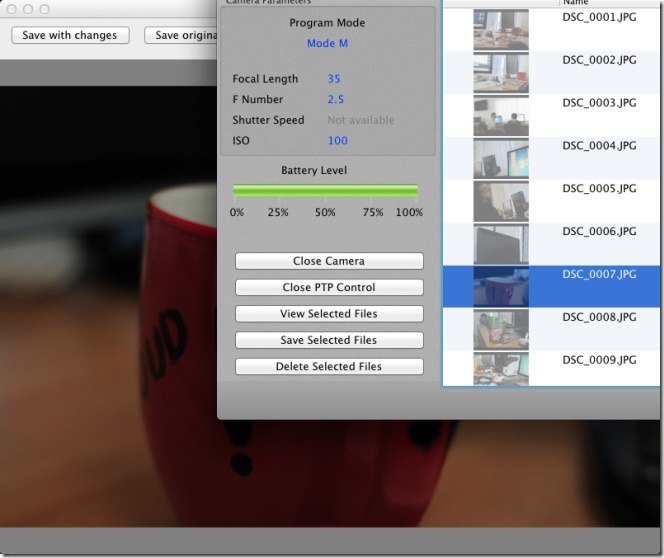
Ez az alkalmazás rendkívül jól működik, és nagyszerűa képek távolról történő felvételéhez. Képzelje el, hogy rendez egy partit, és egy kijelölt fotós helyett bármilyen jó helyen beállíthatja a fényképezőgépet, és ütemezheti a készített képeket. Ha egy kis hátsó udvari fotózásra készül, de túl sok zajt kelte, hogy a madarak vagy a méhek körülbújjanak, hagyja el a fényképezőgépet, és küldjön képparancsokat a Mac-en keresztül.
Szerezd meg a CamTethering alkalmazást Mac-re













Hozzászólások